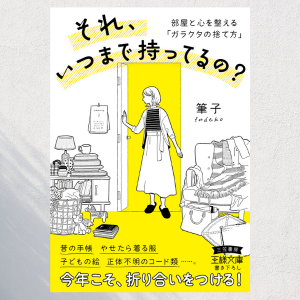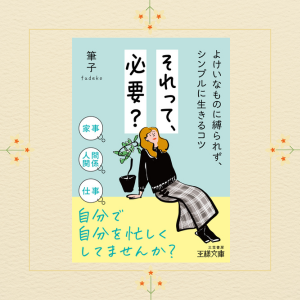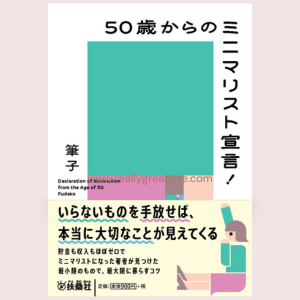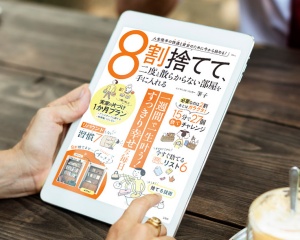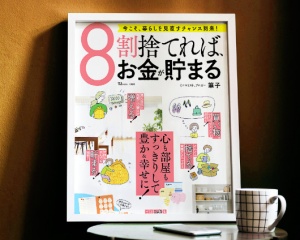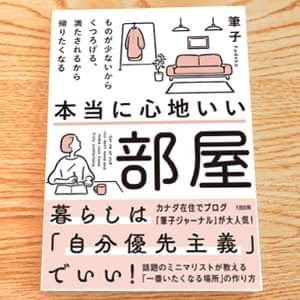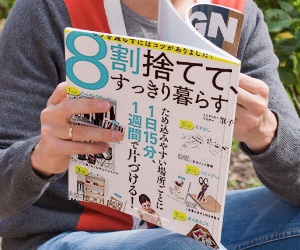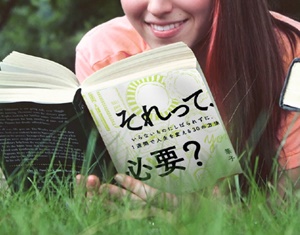ページに広告が含まれることがあります。
読者から、受け取っている電子メールの量を減らした、というお便りをいただきました。
このお便り紹介し、さらに、メールをためこない方法を5つお伝えします。
めずメールをシェアしますね。Oさんからいただきました。
物が減ってきています
件名:ありがとうございます
その後も自分ができる範囲のことを少しずつ減らしています。
メールの量を減らした
たとえば、来るメールの量を減らしました。
ショップ、雑誌、登録サイトなどから来るメールはほぼ「迷惑メール」に分類し、折を見て削除していました。
しかし、どうせ迷惑メールならいっそ退会したり、メール配信を拒否したり、と迷惑メールが来るたびに対応しました。
そうしたら、ほぼ迷惑メールは来なくなりました。
たったこれだけのことですが、自分にとってはとても大きなことでした。
いらないものを持たないこと、いらないものを処分することは、もちろん大事ですが、いらないものが入ってこないようにすることももっと大事だと、小さな小さな迷惑メールの話ですが、思った次第です。
洋服も減らした
洋服はだいぶ友人の娘さんなどにゆずり、ほぼ一軍のみになっています。
クリーニングや衣替えもだいぶ楽ちんになりました。
自分ができる、続けられることをスモールステップで続けています。
筆子さんのブログが毎日更新されるのがとても楽しみです。これからもたくさんのことを教えて下さい。よろしくお願いいたします。
Oさん、こんにちは。メールありがとうございます。
少しずつシンプルライフになってきてよかったです。
ブログが参考になれば幸いです。
メールの配信拒否はいいアイデアですね。今後、不用なメールが増えることがあったら、ぜひ配信拒否をしてください。
迷惑メールにしないで、配信拒否をする
Oさんのメールを見て、私が一番言いたいことは
「不用なメールは迷惑メールに振り分けるのではなくて、配信拒否をする」
これです。
配信拒否は、「もう送らないでください」と何らかの形で送信者に伝えることです。サイトによっては、「オプトアウト」という言葉を使っていることもあります。
会員登録しているサイトなら、自分のアカウントの設定画面で、メール受信の設定を変えるか、退会すれば、メールは届きません。
迷惑メールに振り分けると、インボックス(受信箱)に入らず、自動的にスパムフォルダに入って、一定期間たてば、これまた自動的に削除されます。
自分はメールを見ずにすむので、配信拒否と同じように思うかもしれませんが、大きく違います。
迷惑メールと通知すると、メールのプログラム(Gメールとか)が学習して、そのサーバーから届いたメールを、スパムメール判定し、それを迷惑メールだと思っていない人たちに届いたときも、スパムメールフォルダに入ってしまうことがあります。
実際、このブログの更新お知らせメールがずっとスパムフォルダに入っていて、届いていないと思った人から、「筆子さん、ブログの更新がないようですが」というメールをいただいたことがあります。
自分が迷惑に感じているからといって、ほかに人にとっても迷惑メールだとは限りません。
もちろん、勝手にメールアドレスを収集されて、全然興味のないメールを送りつけていたらスパムですが、自分の意志で、メールアドレスを登録したのならば、不用になった時、自分で配信拒否をするべきなのです。
メールは送るのも削除するのも簡単ですが、配信しているときにサーバーが動いてますから、いらないメールを大量に受け取り続けるのは、設備に負担をかける行為です。
いらないなら断ってください。
どうしても、断るのが面倒だとか、ほかのサービスにひもづいていて配信停止できないものは、ゴミ箱に直行させるほうが、まだましです。
ゴミ箱フォルダに入ったメールも一定期間は消えませんから、そこで、振り分け作業をすればいいでしょう。
では、ここから、現在、受信箱に大量にメールがある人に向けて、メールをためこまない生活をする方法をお伝えします。
1.受信箱の中をきれいにする
受信箱は家の郵便受けと同じで、そのつど、きれいにしたほうがいいと私は考えています。
現在、古いメールも新しいメールも混在していて、受信箱がいっぱいなら、いったんリセットします。
受信箱に、いろいろなメールがごちゃごちゃにたまっていると、迷惑メールでないものも、迷惑に感じます。
メールのたまり具合によって2通りの片付け方を考えました。
A.メールがそんなにたまっていない人
ちょっとスクロールするだけで、全メールのタイトルが見渡せるなら、1日15分と時間を決めて、古いメールを片付けてください。
1通ずつ、タイトルや内容を見て
・返信してアーカイブまたは削除
・アーカイブ(保存すること)
・削除
以上のどれかをします。
Gメールは、来たメールはすべてアーカイブする(保存して必要なときに検索して見つける)、という発想で作られているので、こうなりますが、ほかのメールソフトで、そんなにためこむのは現実的でないかもしれません。
その場合は削除します。
B.メールがたまりにたまっている人
たとえば、1万通ぐらい受信箱に入っているとしましょう。
この場合は、いったん、受信箱にあるすべてのメールを1つのフォルダに入れてアーカイブします
「古いメール」とか、「2020年前半受信箱」みたいな名前のフォルダを作ればいいでしょう。
すると、受信箱はからっぽになります。
もし古いメールの中身を確認したいなら、きょうから、毎日15分ずつ、古いメールを入れたフォルダを開けて、Aで説明した作業をすれば、いつかはメール整理が終わります。
しかし、実際のところ、古いメールは、特になんのアクションもしなくても大丈夫でしょうから、そのままアーカイブしておけばいいんじゃないでしょうか?
これまでだって、受信箱に入れっぱなしだったのですから。
必要な時が来たら、検索してひっぱりだせばいいのです。
2.不用なメルマガを止める
1日15分間、メールチェックにあてるわけですが、そのうちの半分ぐらいを、不用なメルマガを止める作業に使います。
メールを止めないと、またどんどん届くので、メールチェックが大変になります。
断捨離をしているのに、買い物をして物を増やしていると、いつまでたっても、断捨離の手間が変わらないのと同じことです。
3.定期的にメールチェックする(片付ける)
人によって、メールチェックする頻度が違いますが、1日1度ぐらいはしたほうがいいと思います。
まあ、めったにメールが来ない人は1週間に1回でもいいのかな、とも思いますが。
頻繁にチェックしたり、メールが届くたびに、チェックする必要はありません。
メールチェックの頻度が多いのは、それはそれで問題です。
メールチェックしすぎていませんか?メールに支配されないシンプルな暮しのすすめ
4.すぐにどうするか決める
メールチェックをするとき、来たメールに対して、すぐにどうするか決めます。
返信、アーカイブ、削除、配信拒否の4つの行動が考えられます。
返信しなければならないメールがたくさん届く人は、「要返信」というフォルダを作って、ひとまずそこにアーカイブし、後ほど返信すればいいでしょう。
このように、見た時に、すぐにどうするか決め、その行動をすれば、受信箱の中にメールはたまりません。
5.管理の一元化
複数のメールアドレスを持っている人は、以下のことをします。
使っていないメールアドレスは削除
使っていないオンラインのアカウントはどんどん削除します。残していると悪用される可能性があがります。
使っているものは一元化
使っているメールアドレスは、どこか一箇所で管理できるように自動転送する設定をします。
私がメインで使っているアドレスはGメールですが、プロバイダーのメールアドレス、フリーのメールアドレス(ヤフーとか)などもあるので、すべてGメールに転送しています。
こうすると、Gメールにログインするだけで、メールの管理ができます。
6.その他のシンプル化の工夫
その他以下のようなことをすると、メール管理が楽になります。
サーチ機能を使う
サーチ機能を使って、同じ送信者のメール、容量の多いメール、古いメールなど、任意のメールを出せば、一気に削除できます。
フォルダを作りすぎない
フォルダ分けは管理を楽にするものですが、たくさん作りすぎると、逆に大変になります。
通知機能はオフにする
仕事でどうしても、即座にメールの返信をしなければならない、という事情がないなら、通知機能(受信したことを知らせる機能)はオフにしておいたほうが、心の平安が減られます。
通知を知らせる音やビジュアルがピンと入っただけで、脳は集中をさまたげられ、もとの集中状態に戻るまで、それなりに時間がかかります。
メールに関する過去記事もどうぞ:
スマホ疲れしてませんか?~簡単デジタルデトックスで心の余裕をとりもどす
*******
メールをためこまない方法をお伝えしました。
私は現在、1日の終わりには、受信箱(Gメールでは、プライマリー、ソーシャル、プロモーションの3種類あり)をからにするようにしています。
毎日リセットすると、迷惑メールや不用メールが目立ちやすくなり、すぐに配信を止められるのでおすすめです。